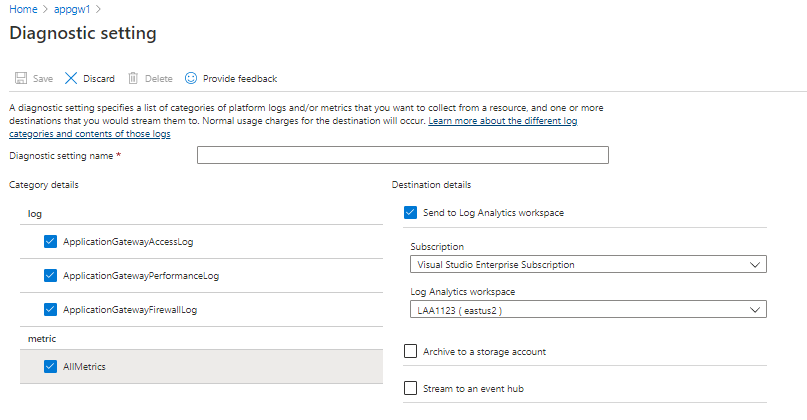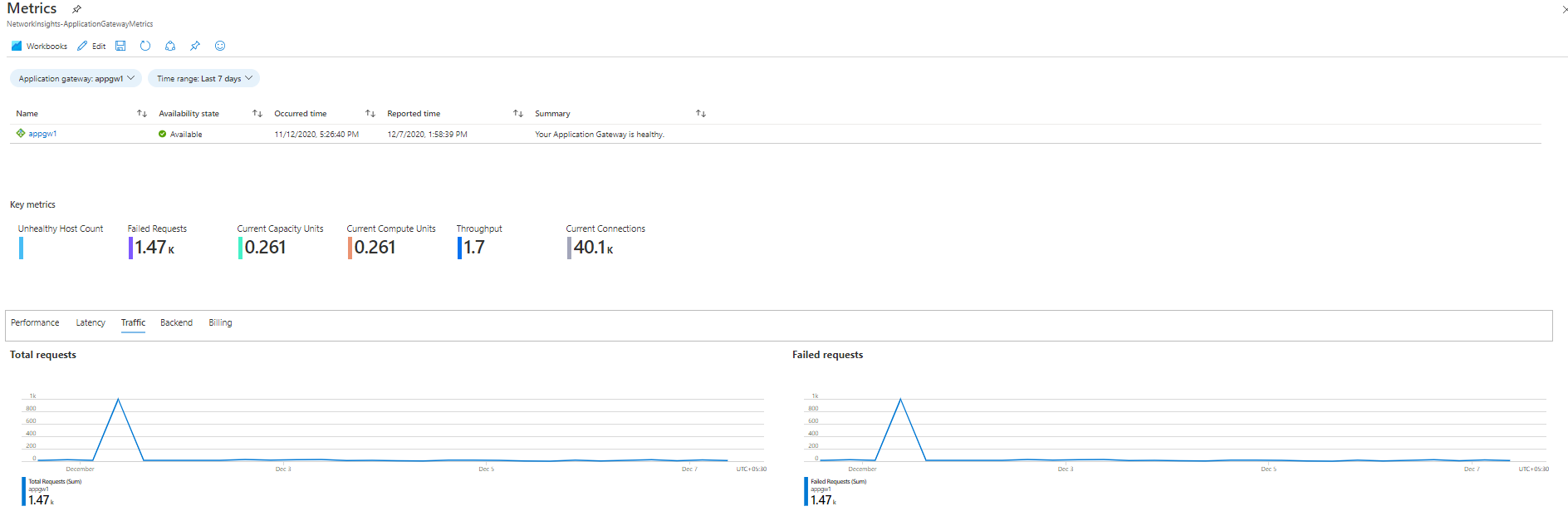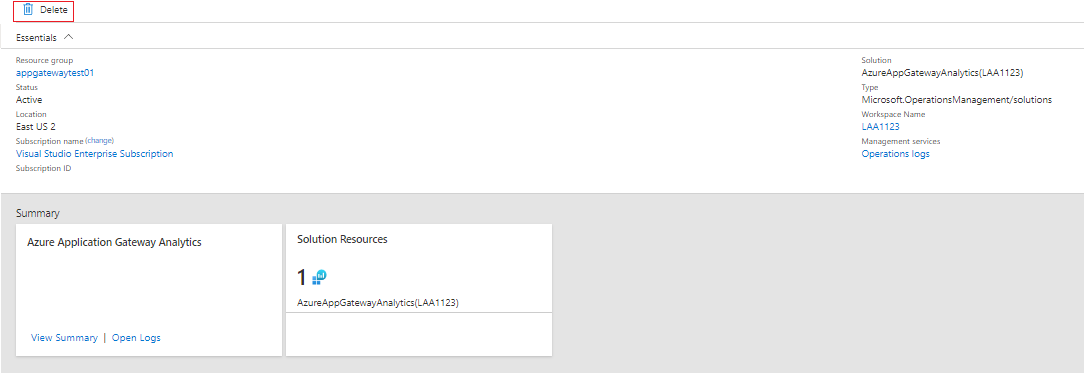Azure-netwerkbewakingsoplossingen in Azure Monitor
Notitie
Het wordt aanbevolen de Azure Az PowerShell-module te gebruiken om te communiceren met Azure. Zie Azure PowerShell installeren om aan de slag te gaan. Raadpleeg Azure PowerShell migreren van AzureRM naar Az om te leren hoe u naar de Azure PowerShell-module migreert.
Azure Monitor biedt de volgende oplossingen voor het bewaken van uw netwerken:
- Netwerkprestatiemeter voor:
- Controleer de status van uw netwerk.
- Azure Application Gateway analyse om te controleren:
- Application Gateway logboeken.
- Application Gateway metrische gegevens.
- Oplossingen voor het bewaken en controleren van netwerkactiviteiten in uw cloudnetwerk:
Netwerkprestatiemeter
De beheeroplossing Netwerkprestatiemeter is een oplossing voor netwerkbewaking waarmee de status, beschikbaarheid en bereikbaarheid van netwerken worden bewaakt. Deze wordt gebruikt voor het bewaken van de connectiviteit tussen:
- Openbare cloud en on-premises.
- Datacenters en gebruikerslocaties, zoals filialen.
- Subnetten die als host fungeren voor verschillende lagen van een toepassing met meerdere lagen.
Zie Netwerkprestatiemeter voor meer informatie.
Application Gateway analytics
- Schakel diagnostische gegevens in om de diagnostische gegevens om te leiden naar een Log Analytics-werkruimte in Azure Monitor.
- Gebruik de gedetailleerde samenvatting voor uw resource met behulp van de werkmapsjabloon voor Application Gateway.
Als diagnostische logboeken niet zijn ingeschakeld voor Application Gateway, worden alleen de standaard metrische gegevens ingevuld in de werkmap.
Gegevensverzameling van Azure-netwerken bekijken
De Application Gateway analytics en de beheeroplossingen voor analyse van netwerkbeveiligingsgroepen verzamelen diagnostische logboeken rechtstreeks van Application Gateway en netwerkbeveiligingsgroepen. Het is niet nodig om de logboeken naar Azure Blob Storage te schrijven en er is geen agent vereist voor het verzamelen van gegevens.
De volgende tabel bevat methoden voor gegevensverzameling en andere details over hoe gegevens worden verzameld voor Application Gateway analytics en de analyse van de netwerkbeveiligingsgroep.
| Platform | Directe agent | Systems Center Operations Manager-agent | Azure | Operations Manager vereist? | Operations Manager-agentgegevens die zijn verzonden via beheergroep | Verzamelingsfrequentie |
|---|---|---|---|---|---|---|
| Azure | • | Wanneer geregistreerd |
Diagnostische Application Gateway inschakelen in de portal
Ga in de Azure Portal naar de Application Gateway resource die u wilt bewaken.
Selecteer Diagnostische instellingen om de volgende pagina te openen.
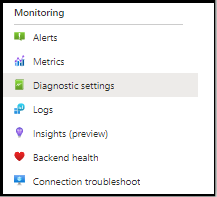
Schakel het selectievakje Verzenden naar Log Analytics-werkruimte in.
Selecteer een bestaande Log Analytics-werkruimte of maak een werkruimte.
Schakel het selectievakje onder logboek in voor elk van de logboektypen die u wilt verzamelen.
Selecteer Opslaan om de logboekregistratie van diagnostische gegevens in Azure Monitor in te schakelen.
Azure-netwerkdiagnose inschakelen met behulp van PowerShell
Het volgende PowerShell-script biedt een voorbeeld van het inschakelen van resourcelogboekregistratie voor toepassingsgateways:
$workspaceId = "/subscriptions/d2e37fee-1234-40b2-5678-0b2199de3b50/resourcegroups/oi-default-east-us/providers/microsoft.operationalinsights/workspaces/rollingbaskets"
$gateway = Get-AzApplicationGateway -Name 'ContosoGateway'
Set-AzDiagnosticSetting -ResourceId $gateway.ResourceId -WorkspaceId $workspaceId -Enabled $true
Toegang tot Application Gateway analytics via Azure Monitor Network Insights
Application Insights is toegankelijk via het tabblad Inzichten in uw Application Gateway resource.
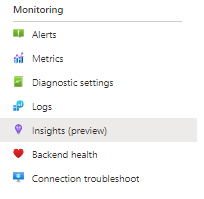
Op het tabblad Gedetailleerde metrische gegevens weergeven wordt de vooraf ingevulde werkmap geopend met een overzicht van de gegevens uit uw Application Gateway resource.
Nieuwe mogelijkheden met een Azure Monitor Network Insights-werkmap
Notitie
Er zijn geen andere kosten gekoppeld aan een Azure Monitor Network Insights-werkmap. De Log Analytics-werkruimte wordt nog steeds gefactureerd per gebruik.
Met de werkmap Network Insights kunt u profiteren van de nieuwste mogelijkheden van Azure Monitor en Log Analytics, waaronder:
- Gecentraliseerde console voor bewaking en probleemoplossing met zowel metrische als logboekgegevens.
- Flexibel canvas ter ondersteuning van het maken van visualisaties met uitgebreide inhoud.
- Mogelijkheid om werkmapsjablonen te gebruiken en te delen met een bredere community.
Zie Overzicht van werkmappen voor meer informatie over de mogelijkheden van de nieuwe werkmapoplossing.
Migreren van de Azure Gateway Analytics-oplossing naar Azure Monitor-werkmappen
Notitie
U wordt aangeraden de werkmapoplossing Azure Monitor Network Insights te gebruiken voor toegang tot metrische gegevens en logboekanalyses voor uw Application Gateway-resources.
Zorg ervoor dat diagnostische instellingen zijn ingeschakeld voor het opslaan van logboeken in een Log Analytics-werkruimte. Als deze al is geconfigureerd, kan de Azure Monitor Network Insights-werkmap gegevens van dezelfde locatie gebruiken. Er zijn geen wijzigingen meer vereist.
Notitie
Alle gegevens uit het verleden zijn al beschikbaar in de werkmap vanaf het moment dat diagnostische instellingen oorspronkelijk waren ingeschakeld. Er is geen gegevensoverdracht vereist.
Open de standaardwerkmap voor inzichten voor uw Application Gateway resource. Alle bestaande inzichten die door de Application Gateway analytics-oplossing worden ondersteund, zijn al aanwezig in de werkmap. U kunt aangepaste visualisaties toevoegen op basis van metrische gegevens en logboekgegevens.
Nadat u al uw inzichten in metrische gegevens en logboeken hebt weergegeven, verwijdert u de oplossing uit het deelvenster Oplossingsresources om de Azure Gateway Analytics-oplossing uit uw werkruimte op te schonen.
Problemen oplossen
Volg de stappen hier om problemen met Azure Diagnostics op te lossen.
Problemen oplossen met Azure Diagnostics
Als u het volgende foutbericht ontvangt, is de resourceprovider Microsoft.Insights niet geregistreerd:
Failed to update diagnostics for 'resource'. {"code":"Forbidden","message":"Please register the subscription 'subscription id' with Microsoft.Insights."}
Voer de volgende stappen in Azure Portal uit om de resourceprovider te registreren:
- Selecteer Abonnementen in het navigatiedeelvenster aan de linkerkant.
- Selecteer het abonnement dat in het foutbericht is geïdentificeerd.
- Selecteer Resourceproviders.
- Zoek de microsoft.insights-provider .
- Selecteer de koppeling Registreren .
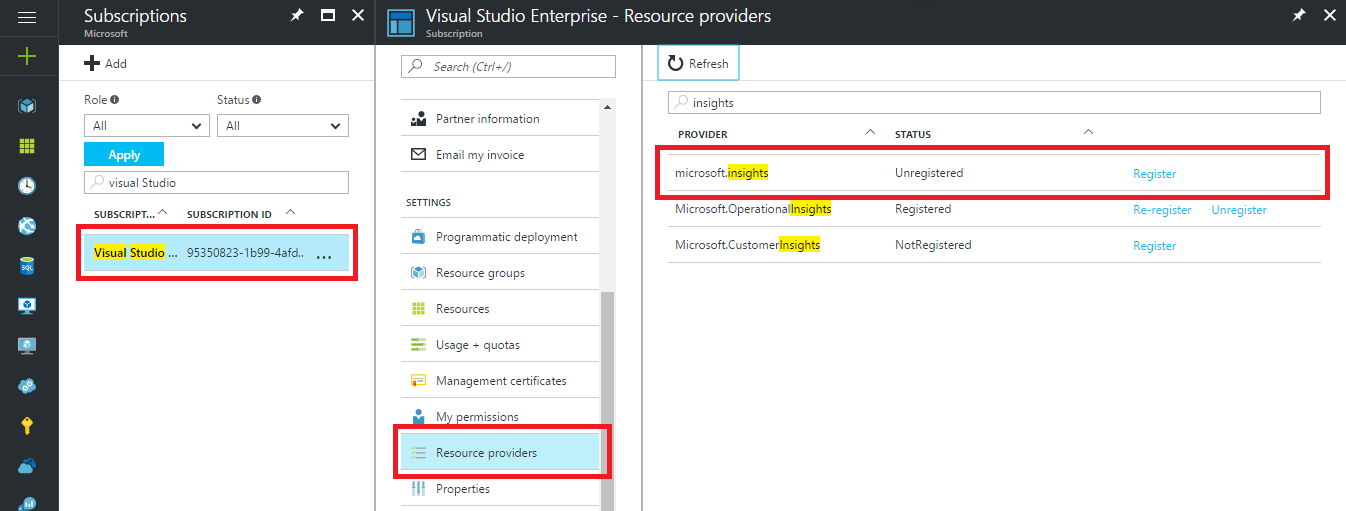
Nadat de resourceprovider Microsoft.Insights is geregistreerd, probeert u de diagnostische gegevens opnieuw te configureren.
Als u in PowerShell het volgende foutbericht ontvangt, moet u uw versie van PowerShell bijwerken:
Set-AzDiagnosticSetting : A parameter cannot be found that matches parameter name 'WorkspaceId'.
Als u uw versie van Azure PowerShell wilt bijwerken, volgt u de instructies in Azure PowerShell installeren.
Volgende stappen
Gebruik logboekquery's in Azure Monitor om gedetailleerde Azure Diagnostics gegevens weer te geven.